Semua distribusi linux modern mengatur perangkat lunak dalam paket yang berisi binari aplikasi, file, metadata dan informasi tentang dependensi paket, kemungkinan konflik dengan paket lain dll. Manajer paket inti Rhel disebut rpm itu sendiri, dan itu adalah alat yang digunakan juga oleh dnf , manajer paket tingkat yang lebih tinggi, yang mampu mengelola dependensi. Teknologi yang relatif baru , flatpak , mari kita juga menginstal aplikasi sandbox bersama dengan runtimenya.
Dalam tutorial ini Anda akan mempelajari:
- Tiga cara utama untuk menginstal paket menggunakan rpm
- Cara menginstal paket menggunakan dnf
- Cara menginstal aplikasi secara grafis dari utilitas perangkat lunak gnome
- Cara menginstal aplikasi kotak pasir dengan flatpak
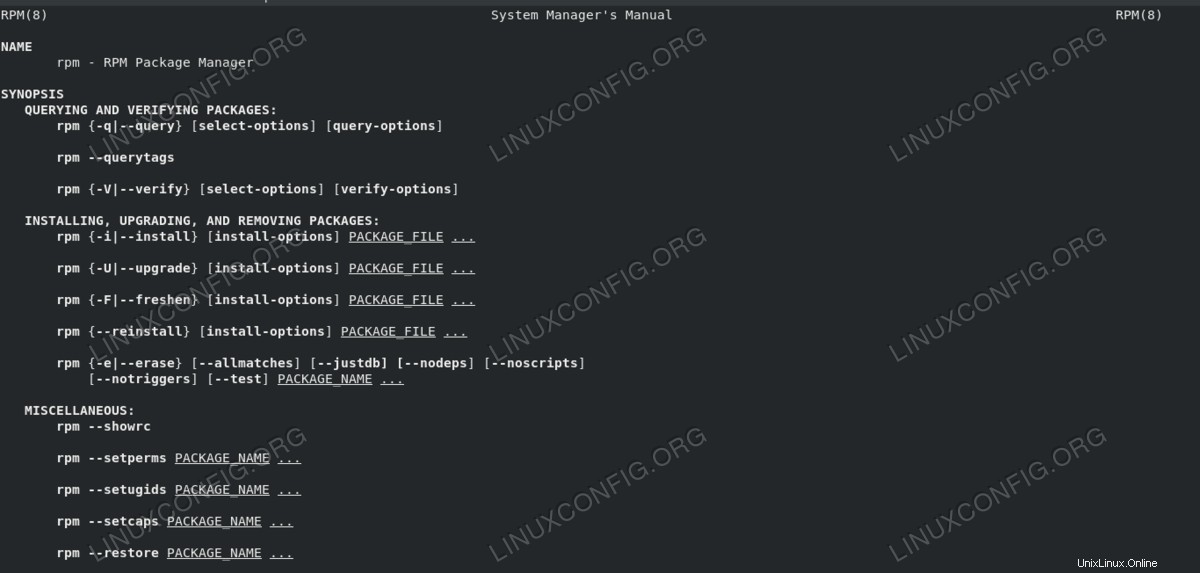
Manual manajer paket rpm
Persyaratan dan Konvensi Perangkat Lunak yang Digunakan
| Kategori | Persyaratan, Konvensi, atau Versi Perangkat Lunak yang Digunakan |
|---|---|
| Sistem | RHEL 8 / CentOS 8 |
| Perangkat Lunak | Utilitas yang digunakan dalam tutorial ini diinstal secara default, tidak perlu perangkat lunak tambahan. |
| Lainnya | Izin untuk menjalankan perintah dengan hak akses root. |
| Konvensi | # – membutuhkan perintah linux yang diberikan untuk dieksekusi dengan hak akses root baik secara langsung sebagai pengguna root atau dengan menggunakan sudo perintah$ – membutuhkan perintah linux yang diberikan untuk dieksekusi sebagai pengguna biasa yang tidak memiliki hak istimewa |
Apa itu paket?
Di RHEL 8 / CentOS 8, seperti di semua distribusi linux modern, perangkat lunak diatur dalam repositori, dalam bentuk paket. Tapi apa sebenarnya paket itu? Paket pada dasarnya adalah arsip terkompresi yang berisi file yang terkait dengan perangkat lunak tertentu, seperti binari dan pustaka yang dikompilasi, ditambah metadata dan instruksi tentang di mana dan bagaimana file tersebut harus diinstal pada sistem, dependensi eksternal yang dibutuhkan perangkat lunak untuk berjalan dengan benar dan lagi. RHEL dan CentOS menggunakan rpm format paket yang diciptakan oleh Red Hat sendiri:dalam tutorial ini kita akan melihat cara menginstal dan mengelola paket rpm di Red Hat Enterprise Linux 8.
RPM:Manajer Paket Red Hat dan yum/dnf
Untuk memudahkan pengelolaan paket rpm, rpm package manager telah dibuat. Meskipun sangat kuat, ini berfokus pada paket tunggal, sehingga tidak dapat menyelesaikan dependensi. Untuk mengelola hubungan antar paket, dan menghindari neraka ketergantungan yang terkenal, pertama-tama yum manajer paket (Pembaru Kuning Dimodifikasi) dan kemudian evolusinya, dnf (YUM dandified), diadopsi. Dnf pertama kali diperkenalkan di Fedora 18, dan menggantikan yum di versi terakhir Red Hat Enterprise Linux.
Menginstal paket dengan rpm
Salah satu operasi paling dasar yang dapat kita lakukan dengan rpm adalah instalasi paket. Seperti yang dikatakan sebelumnya, ini hanya akan berfungsi jika paket tidak memiliki dependensi eksternal, karena rpm tidak dapat mengelolanya. Pada dasarnya ada tiga cara kita dapat menginstal sebuah paket dengan rpm:masing-masing sesuai dengan -i , -U dan -F pilihan.
Untuk menginstal paket baru kita dapat menjalankan rpm dengan -i opsi (kependekan dari --install ). Sintaksnya sangat sederhana:
$ sudo rpm -i packagename.rpm
Ketika kita menjalankan perintah di atas, paket yang ditentukan diinstal hanya jika belum diinstal pada sistem. Jika kami mencoba menginstal paket yang sudah diinstal (gedit dalam kasus ini), kami menerima kesalahan:
$ sudo rpm -i gedit-3.28.1-3.el8.x86_64.rpm package gedit-2:3.28.1-3.el8.x86_64 is already installed
Perhatikan bahwa di sini untuk "paket" yang sama yang kami maksud adalah versi yang sama persis. Metode penginstalan ini direkomendasikan untuk digunakan saat melakukan penginstalan kernel baru:dalam situasi seperti itu, kernel baru akan berdampingan dengan kernel lama, jadi jika ada yang tidak berfungsi seperti yang diharapkan, itu akan menjadi mungkin untuk menggunakannya sebagai cadangan.
Hal-hal menjadi berbeda ketika kita menggunakan -U opsi, yang merupakan kependekan dari --upgrade . Dalam hal ini jika sebuah paket belum ada di sistem, paket tersebut akan diinstal; jika versi paket sebelumnya ada, paket tersebut ditingkatkan. Ini berarti bahwa setelah versi paket yang lebih baru diinstal, yang lebih lama akan dihapus. Seperti yang kami katakan di atas, memutakhirkan perangkat lunak mendasar seperti kernel di tempat sangat tidak disarankan:lebih baik untuk benar-benar yakin bahwa kernel baru berfungsi seperti yang diharapkan sebelum menghapus versi yang lebih lama.
-F (atau –menyegarkan) melakukan sesuatu yang berbeda. Saat digunakan, hanya paket yang sudah ada yang diperbarui. Jika versi paket sebelumnya yang kami coba instal belum ada di sistem kami, berarti paket tersebut belum diinstal.
Menginstal paket dari lokasi yang jauh
Dengan rpm juga memungkinkan untuk menginstal paket yang tidak ada di sistem file lokal kami. Katakanlah misalnya kita ingin menginstal sebuah paket yang dapat diakses melalui protokol ftp; perintah untuk dijalankan adalah sebagai berikut:
$ sudo rpm -i ftp://ftp.someaddress.com/package.rpm
Dimungkinkan juga untuk memberikan nama pengguna dan kata sandi jika otentikasi diperlukan, termasuk informasi tersebut di alamat:
$ sudo rpm -i ftp://username:[email protected]/package.rpm
Menginstal paket dengan dnf
Meskipun dnf beroperasi di atas rpm, ia menyediakan fitur yang sangat berguna seperti pengelolaan dependensi perangkat lunak, dan kemampuan untuk menginstal perangkat lunak dari repositori distribusi. Metadata yang disimpan dalam paket rpm, antara lain, menentukan paket lain apa yang harus diinstal agar perangkat lunak berfungsi, dan, akhirnya, paket apa yang dapat bertentangan dengannya. Dnf, atau menangani semua operasi yang diperlukan, setelah menerima konfirmasi pengguna. Katakanlah misalnya kita ingin menginstal vim paket menggunakan dnf; kami akan menjalankan:
$ sudo dnf install vim
Setelah menjalankan perintah di atas, operasi yang akan dilakukan dan daftar dependensi yang akan diinstal ditampilkan di layar:
Dependencies resolved.
================================================================================
Package Arch Version Repository Size
================================================================================
Installing:
vim-enhanced
x86_64 2:8.0.1763-7.el8 rhel-8-for-x86_64-appstream-beta-rpms 1.4 M
Installing dependencies:
gpm-libs x86_64 1.20.7-15.el8 rhel-8-for-x86_64-appstream-beta-rpms 39 k
vim-filesystem
noarch 2:8.0.1763-7.el8 rhel-8-for-x86_64-appstream-beta-rpms 47 k
vim-common x86_64 2:8.0.1763-7.el8 rhel-8-for-x86_64-appstream-beta-rpms 6.3 M
Transaction Summary
================================================================================
Install 4 Packages
Total download size: 7.8 M
Installed size: 30 M
Is this ok [y/N]:
Jika menjalankan dnf dari skrip yang dimaksudkan untuk dijalankan tanpa pengawasan, -y opsi (bentuk pendek dari --assumeyes ) dapat digunakan:dengan cara itu semua jawaban akan menerima respons 'ya' secara otomatis, dan interaksi pengguna akan diperlukan.
Seperti rpm, dnf mari kita menginstal paket yang terletak di url jarak jauh; yang harus kita lakukan adalah menentukan yang terakhir:
$ sudo dnf install http://path/to/package.rpm
Menginstal paket secara grafis
Saat menjalankan GNOME lingkungan desktop, juga memungkinkan untuk menginstal paket secara grafis, menggunakan gnome-software aplikasi. Jika paket tersebut ada di repositori distribusi, kita cukup melakukan pencarian untuk aplikasi yang ingin kita instal menggunakan kolom pencarian:
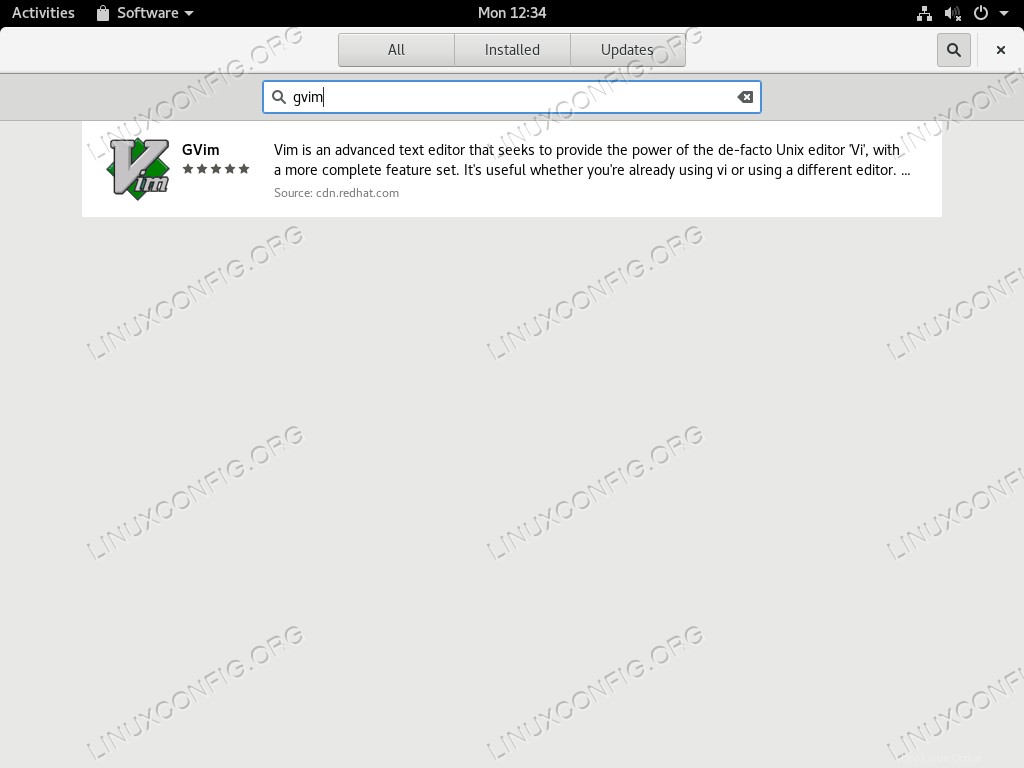
Antarmuka pencarian perangkat lunak Gnome
Setelah itu, kita dapat mengklik tombol “instal” untuk benar-benar menginstal aplikasi:
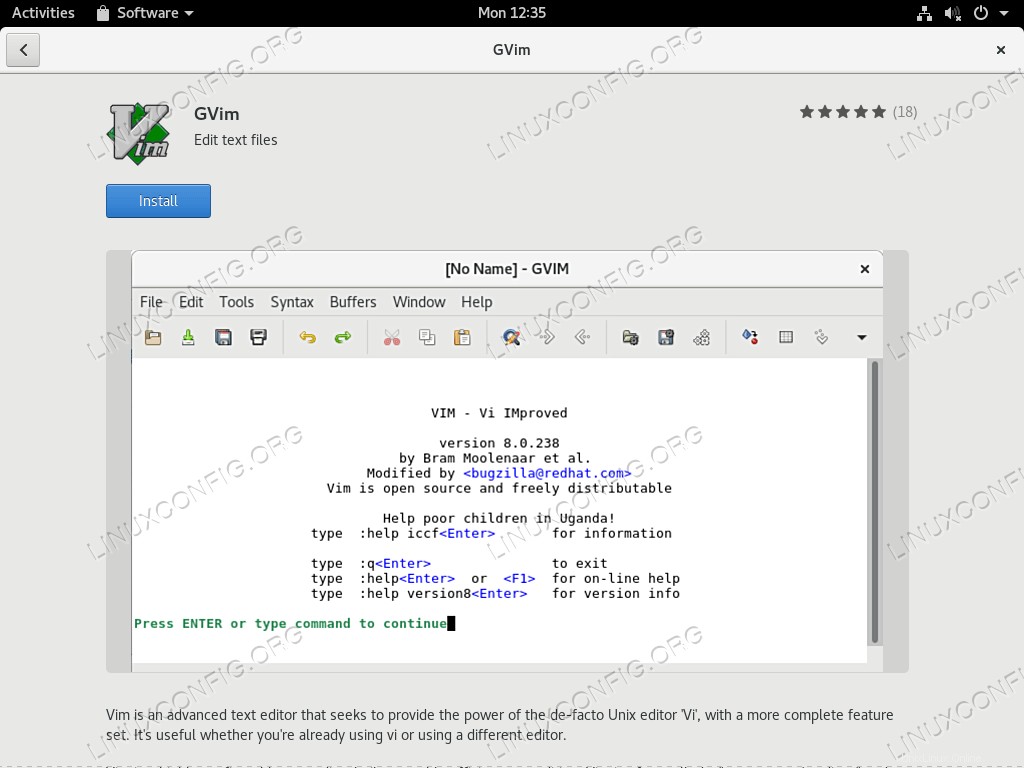
Antarmuka instalasi perangkat lunak Gnome
Saat menginstal paket dengan metode ini, prosedur yang berbeda digunakan. Aplikasi perangkat lunak gnome adalah antarmuka untuk packagekit yang merupakan frontend tingkat tinggi yang berfungsi sebagai abstraksi atas manajer paket asli dari suatu distribusi:tujuan utamanya adalah untuk menyeragamkan instalasi pada distribusi yang berbeda. Penting juga untuk diperhatikan bahwa paket yang diinstal dengan cara ini tidak akan muncul dalam riwayat dnf, karena packagekit tidak menggunakan yang terakhir di bawah tenda.
Menginstal perangkat lunak dengan flatpacks
Pada RHEL 8 / CentOS 8, cara lain yang mungkin untuk menginstal perangkat lunak, baik dari aplikasi perangkat lunak gnome, atau dari baris perintah, adalah dengan menggunakan paket datar. Flatpacks menyediakan lingkungan kotak pasir di mana perangkat lunak disediakan bersama dengan semua dependensinya:ini memungkinkan untuk menjalankan versi program tertentu pada semua distribusi yang mendukung teknologi ini, terlepas dari pustaka asli. Repositori utama flatpacks adalah flathub. Memasang flatpack dari situs ini dengan perangkat lunak gnome sangat mudah. Yang harus kita lakukan adalah mencari aplikasi yang ingin kita instal dan klik tombol install tombol.
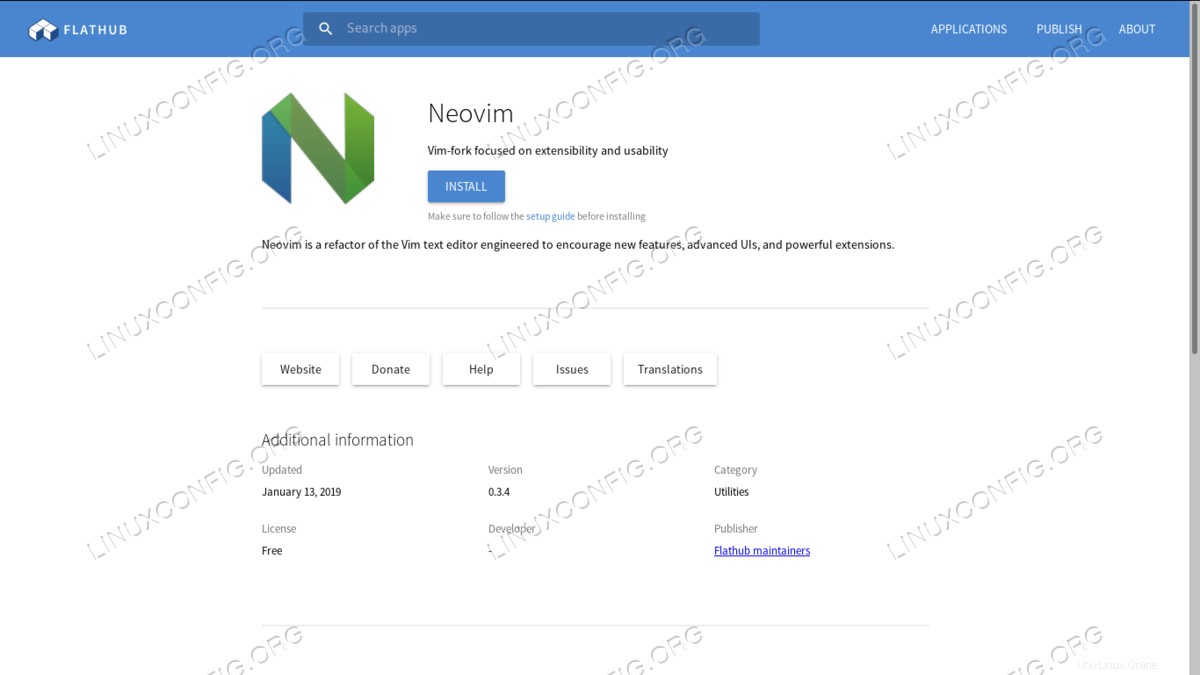
Flathub adalah repositori utama yang digunakan untuk flatpaks
Perangkat lunak Gnome harus diluncurkan secara otomatis:jika tidak, buka saja file yang diunduh dengannya. Setelah kita mengklik tombol install, dan memberikan password administratif kita, jika diperlukan, paket akan diinstal.
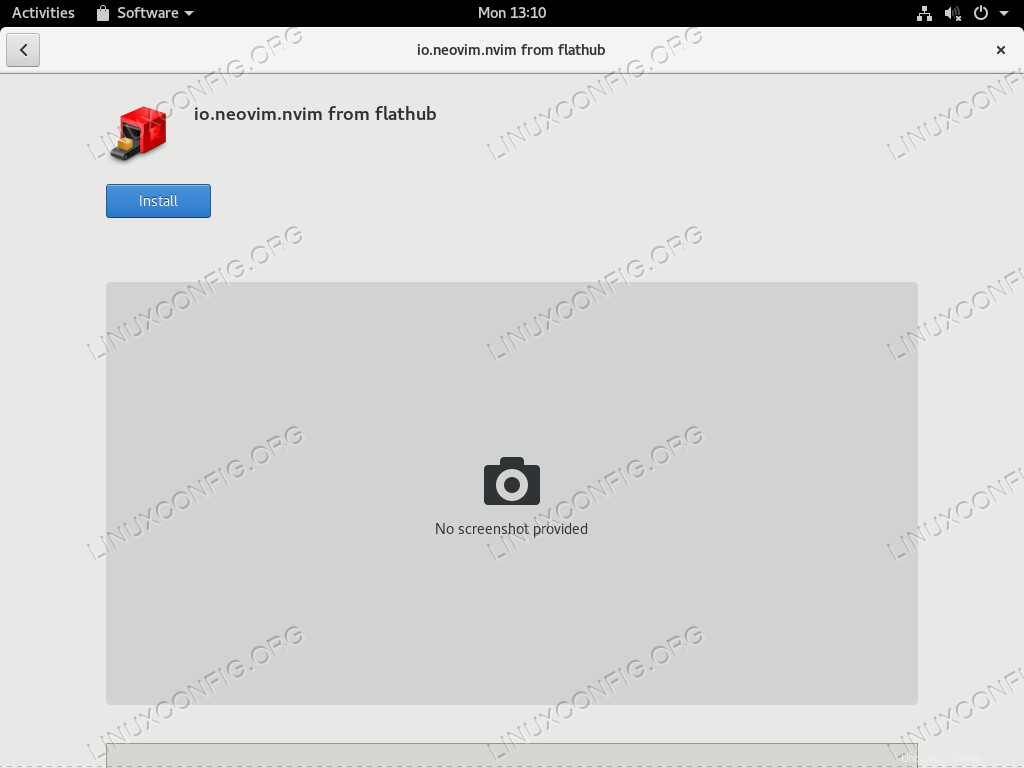
Instalasi flatpak perangkat lunak Gnome
Setelah kita menginstal flatpak dengan cara ini, repositori flathub secara otomatis ditambahkan sebagai sumber flatpak, sehingga memungkinkan untuk mencari aplikasi lain yang ada di dalamnya, langsung dari antarmuka pusat perangkat lunak gnome.
Dimungkinkan untuk melakukan operasi yang sama seperti yang kita lihat di atas dari baris perintah menggunakan perintah flatpak. Saat menggunakan flatpak utilitas, dimungkinkan untuk memutuskan apakah penginstalan harus dilakukan secara global atau hanya untuk pengguna tertentu. Dalam kasus terakhir, hak administratif tidak diperlukan, dan --user pilihan harus disediakan untuk perintah. Untuk menambahkan repositori flathub secara global, kita cukup menjalankan:
$ sudo flatpak remote-add --if-not-exists flathub https://dl.flathub.org/repo/flathub.flatpakrepo
Sekarang kita dapat menginstal paket kita. Kita harus menyediakan path paket lengkap dan juga nama repositori jarak jauh yang ingin kita instal. Misalnya untuk menginstal neovim kita akan menjalankan:
$ sudo flatpak install flathub io.neovim.nvim Required runtime for io.neovim.nvim/x86_64/stable (runtime/org.freedesktop.Sdk/x86_64/18.08) found in remote flathub Do you want to install it? [y/n]:
Jika kami menjawab dengan tegas paket dan runtime-nya akan diunduh dan diinstal di sistem kami. Jika Anda ingin tahu lebih banyak tentang teknologi flatpak, Anda dapat membaca artikel kami yang lebih mendetail tentang subjek ini
Kesimpulan
Dalam tutorial ini kita melihat berbagai cara untuk menginstal perangkat lunak pada Sistem Linux RHEL 8 / CentOS 8. Perangkat lunak diatur dalam paket, yang pada tingkat rendah dikelola oleh manajer paket rpm yang tidak dapat menyelesaikan dependensi secara otomatis. Untuk menyediakan fitur ini dan lebih banyak lagi, digunakan program dnf, yang bekerja di atas rpm. Akhirnya kami belajar menginstal perangkat lunak sandbox menggunakan teknologi yang relatif baru, flatpak.